OneDrive против Google Диска — какой облачный сервис лучше?
Облачное хранилище(Cloud Storage) упростило обслуживание и хранение данных. При этом вы экономите на покупке нескольких жестких дисков(Hard Drives) и других физических запоминающих устройств. Облачные вычисления(Cloud computing) в целом можно определить как систему хранения данных на облачных серверах, а не на физических устройствах.
В технологической отрасли есть известные сервисы, такие как Microsoft OneDrive и Google Drive . В этой статье мы приводим нейтральные факты о Google Диске(Google Drive) и OneDrive , чтобы помочь вам принять решение.
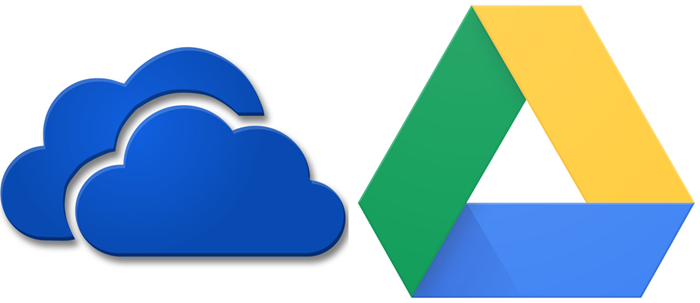
Сравнение OneDrive и Google Диска
Облачное хранилище(Cloud Storage) дает вам преимущества по сравнению с локальным сервером, поскольку вы можете получить доступ к своим данным в любое время, в любом месте и на любом устройстве. Но необходимо знать подходящий для вас.
Google Drive и OneDrive , по большей части, предлагают вам одинаковый набор функций, но по-разному, поэтому давайте узнаем разницу на основе определенных параметров. Эти:
- Синхронизация технологий и средств
- Доступность свободного места для хранения
- Сотрудничество
- Доступность платного хранилища
- Конфиденциальность
- Лимит резервного копирования
Начнем с первого аспекта.
1] Синхронизация технологий(Syncing Technology) и средств
Когда мы сравниваем OneDrive и Google Drive , энтузиасты скорости могут обнаружить, что Google Drive немного уступает. Поскольку OneDrive использует превосходную технологию синхронизации файлов, называемую копированием на (Copying)уровне блоков(Block Level) . Он разбивает файлы на более мелкие пакеты, поэтому вместо всего файла загружаются его фрагментированные пакеты. Следовательно, время, необходимое для синхронизации, меньше.
С другой стороны, Google Drive выполняет базовую синхронизацию и немного уступает OneDrive . Однако, если вы являетесь пользователем Android , вы можете не обращать внимания на его медленную скорость из-за простоты синхронизации.
Если вы уже используете пакет Microsoft Productivity Suite, такой как Excel , PowerPoint , Word , то синхронизировать файл в OneDrive проще , чем на Google Диске(Google Drive) .
С другой стороны, если вы используете пакет производительности Google WorkPlace , такой как Docs , Sheets , Slides , то Google Drive — это то, что вам лучше.
Однако, если вы не можете решить, что выбрать: пакет Google Workplace или набор приложений Microsoft 365 , ознакомьтесь с этим сравнительным исследованием(comparative study) .
Google Drive и OneDrive , по большей части, предлагают одни и те же средства синхронизации. Вы можете легко синхронизировать файлы в облаке, выполнив простые действия как на Google Диске(Google Drive) , так и на OneDrive . Эти файлы легко доступны. Итак, ваше решение по этому параметру будет сводиться к вашим приоритетам, нравится ли вам скорость или простота синхронизации, нравится ли вам Google Workplace или Microsoft 365 .
2] Наличие свободного места для хранения
Когда мы сравниваем доступность свободного места для хранения, вы получаете 5 ГБ(5 GB) бесплатного хранилища на OneDrive , тогда как Google One Drive предлагает вам 15 ГБ(15 GB) бесплатного места для хранения. Поэтому, когда дело доходит до свободного места для хранения, Google Диск(Google Drive) предлагает вам больше места для хранения ваших данных, включая файлы, мультимедиа и особенно фотографии.
Поэтому, если вы не собираетесь покупать соответствующую подписку, Google Диск(Google Drive) сразу станет победителем просто потому, что у него больше места для хранения.
3] Платное хранилище
Для большинства пользователей платное хранилище(Paid Storage) будет решающим фактором. Итак, давайте поговорим об этом.
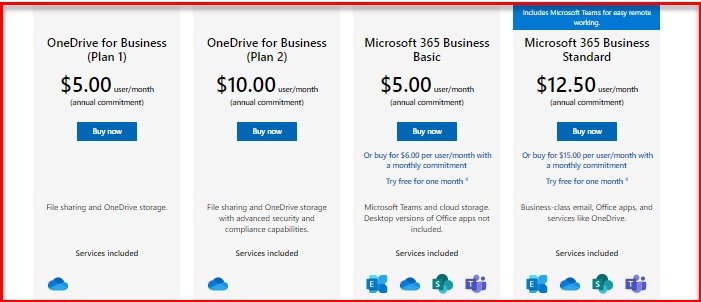
В случае с OneDrive вы получите две категории: « Для дома»(For Home ) и «Для бизнеса». (For Business. )Если вы хотите купить OneDrive для дома или личного пользования, вам нужно выбрать один из четырех уровней:
- Microsoft 365 Famly: он имеет в общей сложности 6 ТБ и стоит 99,99 долларов в год (или 9,99 долларов в месяц и первый месяц бесплатно).
- Microsoft 365 Personal: он имеет в общей сложности 1 ТБ и стоит 69,99 долларов в год (или 6,99 долларов в месяц).
- OneDrive Standalone 100 ГБ:(OneDrive Standalone 100 GB:) всего 100 ГБ по цене 1,99 доллара в месяц.
- OneDrive Basic 5 ГБ:(OneDrive Basic 5 GB: ) всего 5 ГБ бесплатно.
Однако планы меняются, если вы планируете купить OneDrive для своего бизнеса. Они есть:
- OneDrive для (OneDrive for) бизнеса (план 1):(Business (Plan 1): ) он имеет в общей сложности 1 ТБ на пользователя и стоит 5 долларов за пользователя в месяц.
- OneDrive для бизнеса (план 2):(OneDrive for Business (Plan 2): ) имеет неограниченное хранилище и стоит 10 долларов за пользователя в месяц.
- Microsoft 365 Business Basic: он имеет в общей сложности 1 ТБ на пользователя за 5 долларов США на пользователя в месяц при годовом обязательстве (6 долларов США на пользователя в месяц при ежемесячном обязательстве) и поставляется с приложениями Web(Web) и Mobile Office .
- Microsoft 365 Business Standard: он имеет в общей сложности 1 ТБ на пользователя за 12,5 долларов США на пользователя в месяц при годовом обязательстве (15 долларов США на пользователя в месяц при ежемесячном обязательстве) и поставляется с приложениями Office .

С другой стороны, Google оптимизирует все. Вы получите 15 ГБ бесплатного хранилища и сможете перейти на платные планы. Цены начинаются от 2 долларов США (за 100 ГБ) и 9 долларов США (за 2 ТБ и включают дополнительные преимущества Google(Google Benefits) .
Итак, решение за вами.
4] Сотрудничество
Вы можете не только использовать облачное хранилище(Cloud Storage) в качестве хранилища, но и использовать множество приложений для повышения производительности(Productivity apps) вместе со своими коллегами. На Google Диске(Google Drive) есть браузерные приложения для совместной работы, такие как Google Docs , Sheets и Slides, которые можно редактировать как онлайн, так и офлайн.
Но если вы знакомы с приложениями OneDrive для повышения производительности(Productivity) , включая PowerPoint , Excel и Word , вам может быть проще работать в OneDrive . У OneDrive(OneDrive) также есть мобильное приложение, как и у Google Диска(Google Drive) , для управления вашими данными в любое время и в любом месте. Но проблема с OneDrive в том, что он не интегрирует сторонние приложения.
Однако в обоих случаях вы можете поделиться своей работой с коллегами. Так что здесь нет победителя.
5] Конфиденциальность
И пользователи Google Диска(Google Drive) , и OneDriev согласятся с необходимостью « Право(Right) на неприкосновенность частной жизни». Итак, когда мы говорим о конфиденциальности(Privacy) , Google , как известно, признан виновным в использовании ваших данных для целевой рекламы.
С другой стороны, Microsoft также имеет право сканировать ваши информационные данные, чтобы предотвратить ввод нежелательных данных, но если вы хотите, чтобы их конфиденциальность была защищена любой ценой, тогда OneDrive — лучший выбор.
6] Ограничение резервного копирования
При использовании Google Диска(Google Drive) вы можете создавать резервные копии своего списка контактов и событий календаря вместе с мультимедиа вашего телефона с помощью одной клавиши переключения.
По сравнению с Google Диском(Google Drive) у OneDrive есть некоторые ограничения, поскольку вы можете создавать резервные копии только медиафайлов ваших устройств, таких как видео и фотографии. Но вы можете иметь больше власти над качеством медиа.
Читайте(Read) : Microsoft 365 и Google Workspace(Microsoft 365 vs Google Workspace) .
Вердикт
И OneDrive , и Google Диск(Google Drive) — хорошие облачные(Cloud) сервисы. Однако, если вы работаете в крупном бизнесе , OneDrive лучше из-за его быстрой загрузки, большего объема памяти и безопасности, но для всех остальных лучшим вариантом является Google Диск .(Google Drive)
Еще одна вещь, в которой вам нужно убедиться, прежде чем перейти к любому из них, какой пакет повышения производительности вы используете. Для пользователей Google Workplace лучше (Google Workplace)Google Диск(Google Drive) , для пользователей Microsoft 365 отлично подойдет (Microsoft 365)OneDrive .
Надеюсь, это помогло вам принять решение.
Читать далее: (Read Next: )Google Диск против Dropbox.(Google Drive vs Dropbox.)
Related posts
Remove или добавить Google Drive, Dropbox and OneDrive до Context Menu
Синхронизируйте любую папку Windows с Google Диском, OneDrive и Dropbox
Как автоматически создавать резервные копии файлов на Google Диске или OneDrive для предотвращения потери данных
Google Drive vs Dropbox: Особенности, Software, Storage Планы Comparision
Как добавить Dropbox как Cloud Service до Microsoft Office
Как сделать Business Card в Google Drive
Как очистить Cache в Google Drive and Google Docs
Move Shared folder на другой диск с разрешениями в Google Drive
Как восстановить резервную копию WhatsApp с Google Диска
Невозможно загрузить файлы на Google Drive в Windows 10
Как синхронизировать Ubuntu с вашим Google Диском
Как сохранить файлы из LibreOffice напрямую на Google Drive
Как удалить дубликаты файлов в Google Drive
Как сохранить вложения Outlook email в Google Drive на iPad
Как добавить Google Drive на File Explorer в Windows 10
Google Drive продолжает отключаться или застрять на попытке подключиться
Fix error Создание копии файлов на Google Drive
Как установить WordPress на Google Cloud Platform
5 способов загрузки файлов на Google Drive
Как зашифровать и защищать свои файлы на Google Drive
